在使用华为手机时,我们经常需要更改输入法设置以适应不同的需求,华为手机的键盘设置功能非常灵活,可以根据个人喜好和习惯进行调整。用户可以通过简单的操作,轻松地切换输入法、调整键盘大小、更改键盘样式等。学会如何设置华为手机的键盘将会让我们的手机使用体验更加顺畅和便捷。
华为手机怎么更改输入法设置
操作方法:
1.手机打开后找到你自己手机的设置中心,如图所示点击进去。
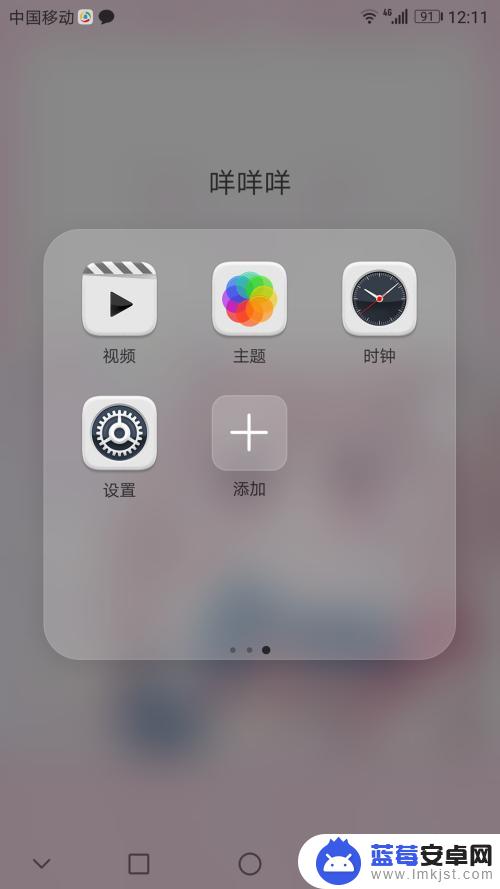
2.进入到设置后,下来找到高级设置。点击进入高级设置。
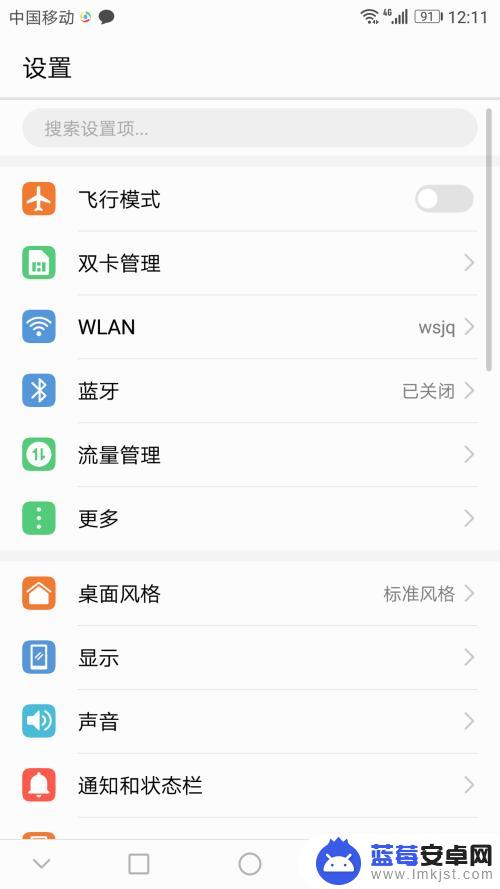
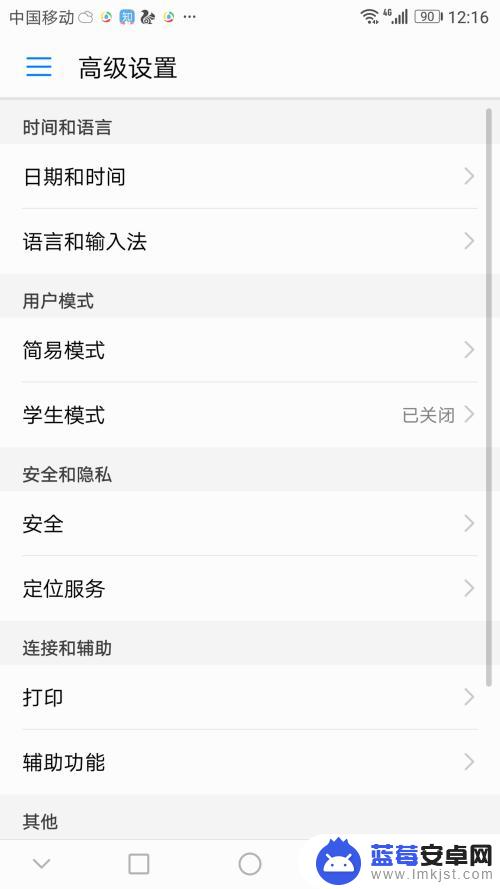
3.进入到设置中心后,找到(语言和输入法)点击进去设置。
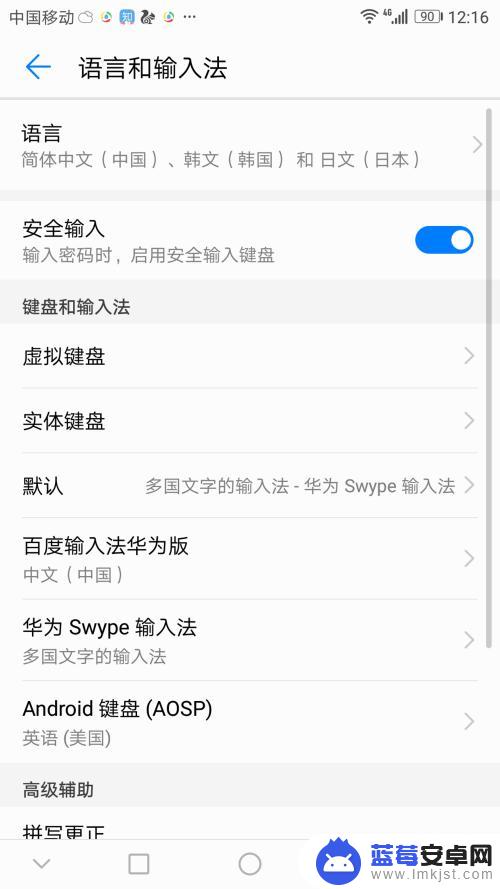
4.看到默认,默认是你每次打字默认的键盘输入法可以切换你常用的方便的输入法。点击一下。
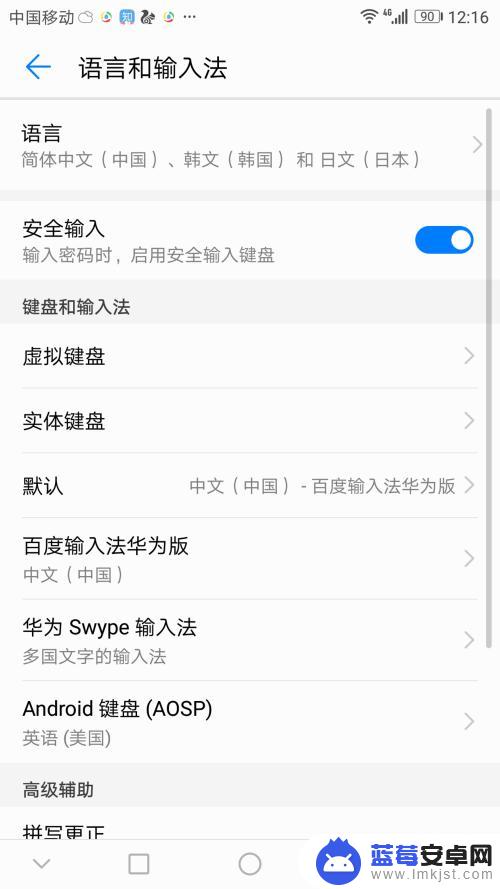
5.选择你常用的输入法,进行切换。这里选择百度华为版的切换,如图所示。
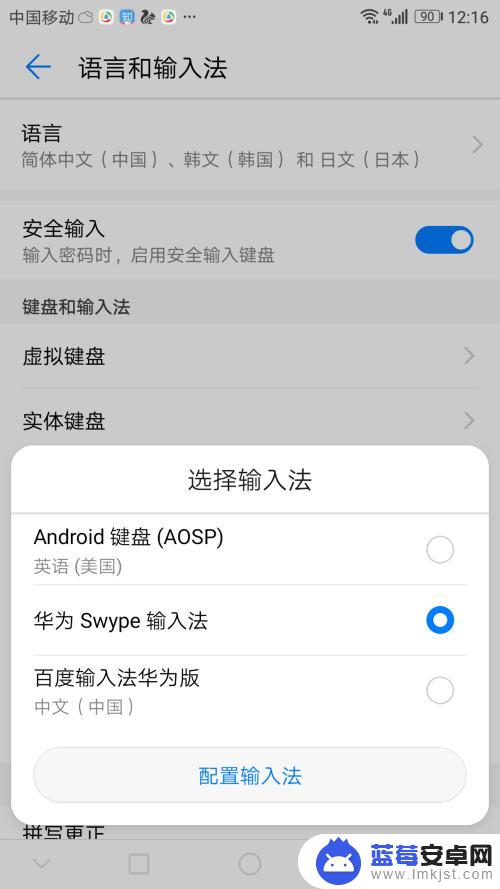
6.切换好了后,默认就会显示百度华为版本输入法,可以去你的聊天界面看看。

以上是华为手机键盘设置的全部内容,如果您遇到相同问题,可以参考本文介绍的步骤进行修复,希望对大家有所帮助。












